Windows je ustavil to kodo naprave 43 - kako popraviti napako
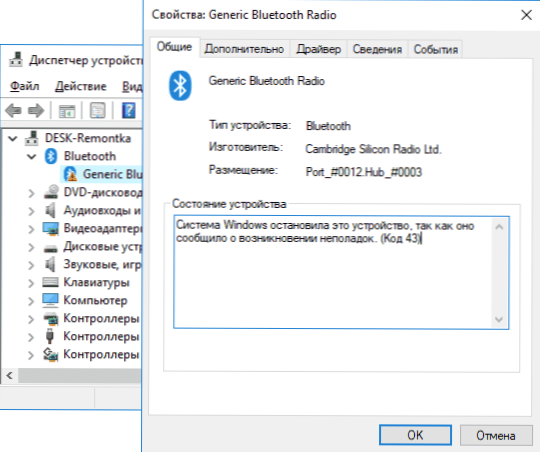
- 2525
- 133
- Felipe McCullough
Če se soočate z napako "Windows System je ustavil to napravo, kot je poročalo o pojavu težav (koda 43)" v dispečerjevem naprav Windows 10 ali "ta naprava je bila ustavljena" z isto kodo v sistemu Windows 7, v In v Windows 7 To navodilo obstaja več možnih načinov, kako odpraviti to napako in obnoviti delo naprave.
Za video kartice Nvidia GeForce in AMD Radeon, različne naprave USB (bliskavice, tipkovnice, miši in podobno), omrežne in brezžične adapterje se lahko pojavijo napaka. Obstaja tudi napaka z isto kodo, vendar z drugimi razlogi: koda 43 - zahteva iz opisa deskripta naprave.
Popravek napake "Windows je ustavil to napravo" (koda 43)
Večina navodil za popravljanje zadevne napake je zmanjšanih na preverjanje gonilnikov naprave in njegove strojne opreme. Če pa imate Windows 10, 8 ali 8.1, priporočam najprej preveriti naslednjo možnost preproste rešitve, ki pogosto deluje za neko opremo.
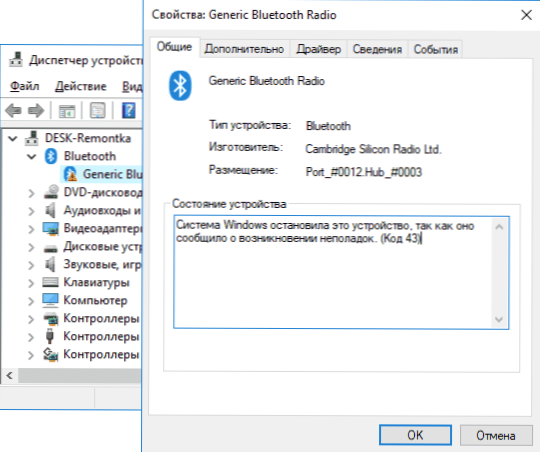
Ponovno naložite računalnik (Naredite natančno ponovni zagon in ne dokončanje dela in vključenosti) in preverite, ali je bila napaka ohranjena. Če ni več v dispečerju naprave in vse deluje pravilno, medtem ko se naslednjič zaključi in se napaka ponovno pojavi - poskusite izklopiti hiter začetek sistema Windows 10/8. Po tem se najverjetneje napaka "Windows ustavi to napravo" se ne bo več pokazala.
Če ta možnost ni primerna za popravljanje vaše situacije, poskusite nadalje uporabiti opisane metode korekcije.
Pravilna posodobitev ali namestitev gonilnikov
Preden nadaljujete, če se napaka ni pokazala do nedavnega in ponovna namestitev sistema Windows ni bila izvedena, priporočam, da odprete lastnosti naprave v upravitelju naprave, nato pa zavihek gonilnika in preverite, ali je gumb "Roll nazaj" aktivno tam. Če je tako, ga poskusite uporabiti - morda je bil razlog za napako "naprava ustavljena" je bila samodejna posodobitev gonilnikov.
Zdaj o posodabljanju in namestitvi. Pomembno je opozoriti na to postavko, da pritiskanje "Posodobitev gonilnika" v dispečerju naprave ni posodobitev gonilnika, ampak samo preverjanje razpoložljivosti drugih gonilnikov v sistemu Windows in centra za posodobitev. Če ste to storili in vam rekli, da so "najprimernejši gonilniki za to napravo že nameščeni", to ne pomeni, da je v resnici tako.
Pravilni način za posodobitev/nastavitev gonilnika bo naslednji:
- Prenesite originalni gonilnik iz proizvajalca spletnega mesta. Če video kartica daje napako, potem s spletnega mesta AMD, Nvidia ali Intel, če je kakšna prenosna naprava (celo video kartica) s spletnega mesta proizvajalca prenosnika, če je vgrajena računalniška naprava, običajno gonilnik najde spletno mesto proizvajalca.
- Tudi če imate nameščen Windows 10, na uradnem spletnem mestu pa je gonilnik samo za Windows 7 ali 8.
- V dispečerju naprave napravo izbrišite z napako (z desno miškino tipko kliknite - Delete). Če pogovorno okno za odstranjevanje ponuja tudi odstranjevanje paketov voznikov, jih izbrišite in njih.
- Namestite predhodno naloženo gonilnik naprave.
Če se za video kartico prikaže napaka s kodo 43, je predhodna (pred 4. korakom) tudi popolna odstranitev gonilnikov video kartic, glej. Kako izbrisati gonilnik grafičnih kartic.
Za nekatere naprave, za katere ni mogoče najti originalnega gonilnika, vendar ima Windows več kot en standardni gonilnik to metodo:
- V dispečerju naprave kliknite na napravo z desnim gumbom miške, izberite "Posodobi gonilnik".
- Izberite "Poiščite gonilnike v tem računalniku".
- Kliknite "Izberite gonilnik s seznama razpoložljivih gonilnikov v računalniku".
- Če je na seznamu združljivih gonilnikov prikazanih več gonilnikov, izberite ne tistega, ki je trenutno nameščen, in kliknite "Naprej".
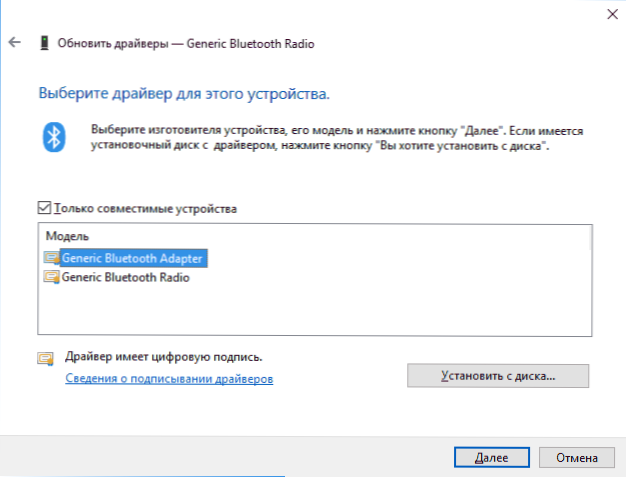
Preverjanje povezave naprave
Če ste pred kratkim povezali napravo, razstavili računalnik ali prenosnik, spremenili povezave, potem ko se napaka pojavi, preverite, ali je vse pravilno povezano:
- Ali je dodatna moč povezana z video kartico.
- Če gre za napravo USB, je lahko povezana s priključkom USB 3.0 ali lahko pravilno deluje samo na priključku USB 2.0 (to se zgodi, kljub obratni združljivosti standardov).
- Če je naprava povezana s katero koli režo na matični plošči, jo poskusite izklopiti, očistite stike (radirko) in jo spet tesno povežite.
Preverjanje strojne servisiranosti naprave
Včasih je napaka "Windows System ustavila to napravo, kot je poročala o pojavu težav (koda 43)", lahko povzroči okvaro strojne opreme naprave.
Če je mogoče, preverite delo iste naprave v drugem računalniku ali prenosniku: Če se tam obnaša enako in poroča o napaki, lahko to govori v prid možnosti z resničnimi težavami.
Dodatni razlogi za napako
Med dodatnimi razlogi za napake je "sistem Windows ustavil to napravo" in "ta naprava je bila ustavljena"
- Nereda, zlasti v primeru video kartice. Poleg tega se lahko včasih začne napajati kot moč napajanja (t.e. se prej ni pokazal) in le v težkih aplikacijah na vidiku uporabe video kartice.
- Povezovanje več naprav prek enega vozlišča USB ali povezovanje bolj specifičnega števila naprav USB z enim avtobusom USB v računalniku ali prenosnem računalniku.
- Težave z upravljanjem električne energije naprave. Pojdite v lastnosti naprave v dispečerju naprave in preverite, ali je tam zavihek »Nadzor napajanja«. Če je odgovor pritrdilen, je nameščena oznaka "dodeli za izklop te naprave za varčevanje z energijo", odstranite. Če ne, ampak to je naprava USB, poskusite izklopiti isti element za "korenske koncentratorji USB", "generično USB Hub" in podobne naprave (so v razdelku "USB krmilniki").
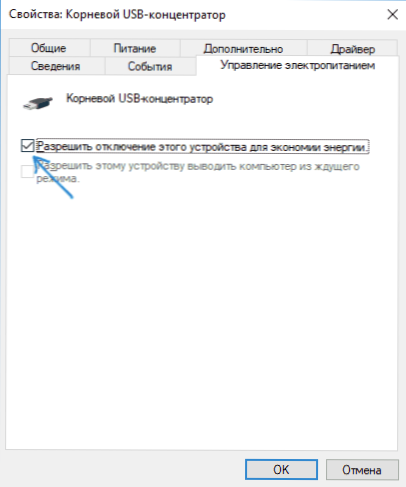
- Če težava nastane z napravo USB (upoštevajte, da je veliko "notranje" naprave prenosnika, kot je Bluetooth adapter "Začasna parameter" Diagiage of USB pristanišče "v razdelku" USB "" Parametri ".
Upam, da bo ena od možnosti ustrezala vaši situaciji in pomagala pri reševanju napake "koda 43". Če ne, pustite podrobne komentarje o težavi v vašem primeru, poskusil bom pomagati.
- « Računalnik ne podpira nekaterih multimedijskih funkcij pri namestitvi iCloud
- Phoenix OS - priročen Android za računalnik ali prenosnik »

